نسخة احتياطية للايفون على الكمبيوتر
نسخة احتياطية للايفون على الكمبيوتر
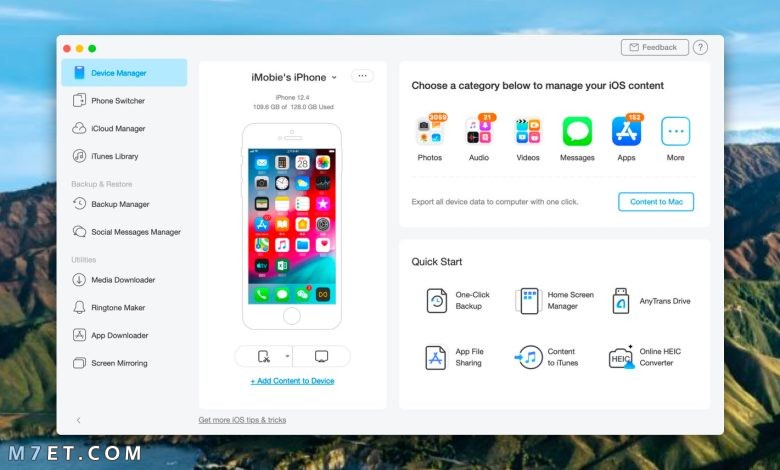
نسخة احتياطية للايفون على الكمبيوتر عبر موقع محيط، من أكثر المواضيع تكرارًا خلال الفترة الأخيرة ويرغب مالكين جهاز الايفون في معرفة أسهل طريقة لعمل نسخة احتياطية بعدما يفقد المستخدم البيانات الخاصة به دون الرغبة في ذلك ويحدث في الغالب نتيجة تحديث الهاتف أو إعادة ضبط بيانات المصنع للجهاز وسيتم ذكر من خلال الآتي كيفية التعامل عند الوقوع في مشكلة فقد البيانات المهمة.
نسخة احتياطية للايفون على الكمبيوتر

طريقة عمل نسخة احتياطية للايفون على الكمبيوتر في حالة فقدان البيانات أو التطبيقات بسبب عدم القيام بنسخ احتياطي للـ iPhone / iPad على الكمبيوتر أن النسخ الاحتياطي للايفون على جهاز الكمبيوتر / جهاز Mac هام حتى لا تفقد بياناتك الهامة.
برنامج iTunes
يتيح لك النسخ الاحتياطي لملفاتك إلى جهاز الكمبيوتر / جهاز Mac من خلال استخدام iTunes للقيام بنسخ احتياطي لأهم البيانات الموجودة على جهاز iphone / iPad وهناك تفاصيل أخرى سيتم ذكرها من خلال الآتي:
- يشمل ذلك جهات الاتصال.
- الصور والتقويمات والملاحظات والرسائل.
- يتيح لك تشفير نسخة iPhone الاحتياطية وحفظ ملفات النسخ الاحتياطي إلى جهاز الكمبيوتر.
- استعادة نسخة iTunes الاحتياطية إلى جهاز iPhone / iPad على جهاز الكمبيوتر الخاص بك.
- عليك قبل إنشاء نسخة احتياطية من مستنداتك تأكد من تثبيت أحدث إصدار من iTunes على جهاز الكمبيوتر الخاص بك.
طرق عمل نسخة احتياطية للايفون علي الكمبيوتر
إن كنت ترغب في إنشاء نسخة احتياطية للايفون على الكمبيوتر عليك اتباع الخطوات التالية:
- تثبيت أحدث إصدار من iTunes على جهاز الكمبيوتر الخاص بك.
- قم بتوصيل جهاز iPhone / iPad بجهاز الكمبيوتر الخاص بك عبر سلك
- قم بتشغيل iTunes لإعداد النسخ الاحتياطي
- افتح iTunes وفي الصفحة الرئيسية .
- انقر فوق رمز الجهاز بجوار القائمة المنسدلة للفئة على الجانب الأيسر من نافذة
- حدد الملخص على الشريط الأيمن من البرنامج
- حدد “هذا الكمبيوتر ضمن النسخ الاحتياطي التلقائي”.
- للتأكد من نسخ كلمات المرور والبيانات الأخرى احتياطيًا عليك تحديد مربع “تشفير”
- سوف يسألك لإنشاء كلمة مرور لحماية النسخ الاحتياطية المشفرة والتي سوف تخزن بشكل تلقائي في
- سوف يتم طلب كلمة المرور عندما تريد الوصول إلى ملفات النسخ الاحتياطي.
- بعد وضع جميع الإعدادات الضرورية في مكانها الصحيح عليك تحديد “النسخ الاحتياطي الآن” من خلال النسخ الاحتياطي يدويًا.
- سوف تبدأ عملية النسخ الاحتياطي فورًا ولكن قد يستغرق الأمر بعض الوقت حسب عدد الملفات.
- انقر فوق تم عند اكتمال النسخ الاحتياطي.
- تحقق من أحدث نسخة احتياطية من
نسخ الايفون علي الكمبيوتر باستخدام Dr.fone
يتيح لك برنامج Dr.fone نسخ احتياطي إلى جهاز كمبيوتر لجميع اجهزة i phone وهذه من ضمن الطرق الأكثر فعالية وبساطة للنسخ الاحتياطية:
- أداة مخصصة لإجراء نسخ احتياطي لجهاز iPhone / iPad إلى جهاز كمبيوتر .
- انقر عليه حتى يبدأ بنسخ احتياطي لجميع بيانات iOS أو بعضها على جهاز الكمبيوتر الخاص بك.
- يتيح لك القدرة على معاينة واستعادة أي بيانات من النسخة الاحتياطية إلى جهاز الكمبيوتر الخاص بك.
- لا يسبب أي فقدان للبيانات أثناء الاستعادة.
خطوات نسخ الايفون على الكمبيوتر ب Dr.fone

نسخ التطبيقات من الايفون علي جهاز الكمبيوتر عليك اتباع الخطوات التالية:
- قم بتوصيل جهاز iPhone الخاص بك بالكمبيوتر عن طريق
- قم بتثبيت وتشغيل Fone على جهاز الكمبيوتر الخاص بك.
- سوف يعرض الكثير من الخيارات المختلفة ، ما عليك سوى اختيار “Phone Backup” إستعادة البيانات .
- سوف يتعرف Fone على جهازك.
- حدد خيار “النسخ الاحتياطي عبر الهاتف.
- ثم قم بتحديد أنواع الملفات المراد نسخها احتياطيًا
- سوف تجد قائمة بالملفات التي يمكن الوصول إليها بواسطة Fone على جهاز iPhone الخاص بك.
- قم بتحديد المربعات الموجودة بجوار اسم كل نوع ملف للملفات التي ترغب في نسخها احتياطيًا إلى جهاز الكمبيوتر.
- انقر فوق زر “نسخ احتياطي”.
- بعد انتهاء النسخ سوف تظهر صفحة تأكيد أن النسخ الاحتياطي قد اكتمل.
- اضغط على عرض محفوظات النسخ الاحتياطي” لعرض قائمة الملفات التي تم نسخها احتياطيًا
- اضغط على فتح موقع النسخ الاحتياطي” اذا اردت معرفة موقعها على الجهاز
كيفية عمل نسخة احتياطية للايفون على جهاز الكمبيوتر بطرق مختلفة من خلال استخدام برامج مختلفة وبطرق سهلة وتم ذكر كافة التفاصيل من قبل، إن كنت ترغب في معرفة معلومات أكثر عن جهاز الآيفون عليك متابعة موقعنا باستمرار.









